本文介紹了TP-Link TL-WR800N V2版本迷你無(wú)線路由器,在“Repeater:中繼模式”下的設(shè)置方法。TL-WR800N工作在“Repeater:中繼模式”時(shí),主要作用是用來(lái)接收無(wú)線WiFi信號(hào),然后再把接收到的無(wú)線WiFi信號(hào)轉(zhuǎn)發(fā)出去,實(shí)現(xiàn)放大無(wú)線信號(hào)的目的。

適用環(huán)境:某用戶在客廳安裝了一臺(tái)無(wú)線路由器,并設(shè)置了無(wú)線網(wǎng)絡(luò);但由于場(chǎng)所的面積較大,在臥室接收不到無(wú)線客廳的路由器發(fā)射的無(wú)線信號(hào)。此時(shí),可以在臥室再安裝一臺(tái)TL-WR800N無(wú)線路由器,并把工作模式設(shè)置為“Repeater:中繼模式”,這樣就可以讓客廳的無(wú)線路由器的信號(hào)覆蓋到臥室。
溫馨提示:
TP-Link TL-WR800N迷你型路由器有V1、V2兩個(gè)版本,TL-WR800N V1和TL-WR800N V2在設(shè)置上有所不同。本文介紹的是TL-WR800N V2版本在“Repeater:中繼模式”下的設(shè)置;TL-WR800N V1版本的設(shè)置請(qǐng)閱讀文章:TP-Link TL-WR800N V1路由器中繼設(shè)置。可以在TL-WR800N路由器的底部查看版本號(hào),如下圖所示

步驟一、準(zhǔn)備工作
(1)、插上TL-WR800N迷你無(wú)線路由器的電源,然后把TL-WR800N的模式開(kāi)關(guān)拔動(dòng)到AP模式,如下圖:
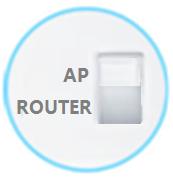
(2)、請(qǐng)先記錄下需要被中繼(放大)的無(wú)線信號(hào)的名稱、密碼等信號(hào)
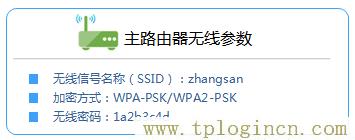
步驟二、設(shè)置電腦IP地址
在對(duì)TL-WR800N V2無(wú)線路由器進(jìn)行設(shè)置之前,需要把筆記本電腦無(wú)線網(wǎng)卡的IP地址,設(shè)置為自動(dòng)獲得,如下圖所示。如果不會(huì)設(shè)置,請(qǐng)點(diǎn)擊閱讀:電腦動(dòng)態(tài)IP地址的設(shè)置方法。

步驟三、無(wú)線連接到TL-WR800N的無(wú)線網(wǎng)絡(luò)
電腦搜索并連接TL-WR800N路由器的信號(hào)(路由器默認(rèn)SSID為:TP-LINK_XXXXXX(MAC地址后六位),可在路由器底部標(biāo)貼上查看到MAC地址。
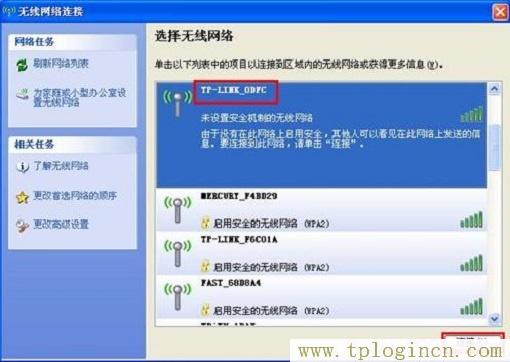
步驟四、登錄到TL-WR800N路由器設(shè)置界面
1、登錄設(shè)置界面:在瀏覽器的地址欄中輸入:tplogin.cn,然后按下回車鍵(輸入tplogin.cn打不開(kāi)?請(qǐng)點(diǎn)擊閱讀:tplogin.cn打不開(kāi)的解決辦法 )

2、在“設(shè)置密碼”框中設(shè)置管理員密碼,并在“確認(rèn)密碼”中再次輸入,點(diǎn)擊“確認(rèn)”。
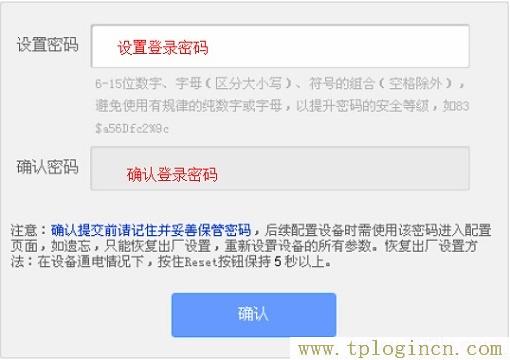
PS:如果已經(jīng)設(shè)置了登錄密碼,則會(huì)出現(xiàn)如下圖所示的界面,請(qǐng)直接輸入之前設(shè)置的管理員密碼登錄。
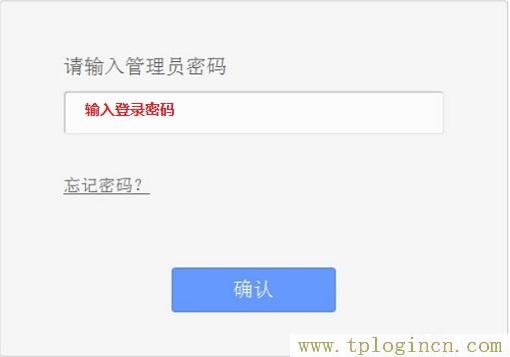
步驟五、TL-WR800N中繼模式設(shè)置
1、運(yùn)行設(shè)置向?qū)В哼M(jìn)入路由器的管理界面后,點(diǎn)擊“設(shè)置向?qū)А薄?gt;點(diǎn)擊“下一步”。
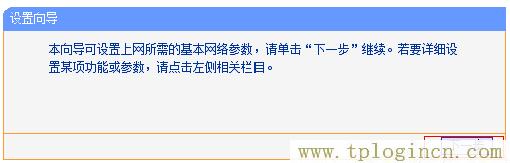
2、選擇工作模式:這里需選擇“Repeater:中繼模式”——>點(diǎn)擊“下一步”。

3、點(diǎn)擊“掃描”
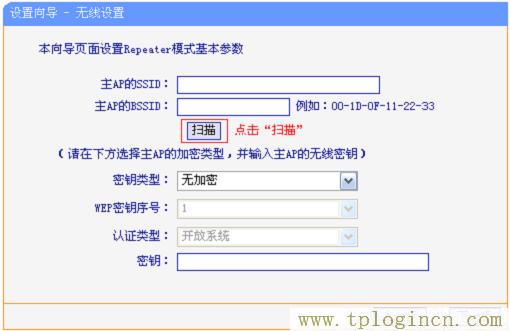
4、在掃描的結(jié)果頁(yè)面中,找到需要被中繼的無(wú)線信號(hào)名稱(本例是:zhangsan),然后點(diǎn)擊“連接”
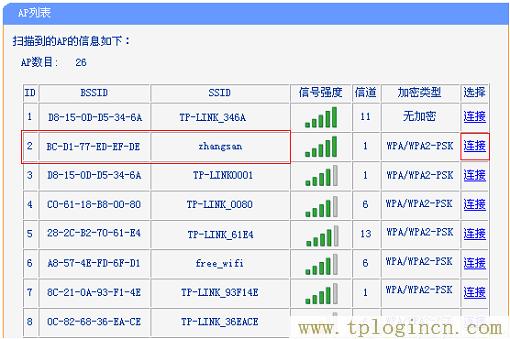
5、設(shè)置無(wú)線密碼:“密鑰類型”選擇:WPA-PSK/WPA2-PSK——>設(shè)置“密鑰”。(“密鑰類型”、“密鑰”與被中繼的無(wú)線信號(hào)的一致)
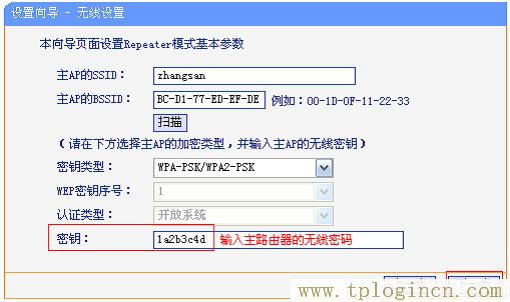
6、重啟路由器:點(diǎn)擊“重啟”——>會(huì)彈出重啟提示對(duì)話框,再次點(diǎn)擊“確定”。

步驟六、連接上網(wǎng)
至此,就完成了TL-WR800N V2無(wú)線路由器,在“Repeater:中繼模式”下的設(shè)置,實(shí)現(xiàn)了對(duì)無(wú)線信號(hào)的放大,無(wú)線設(shè)備可以連接到TL-WR800N中繼后的無(wú)線WiFi信號(hào)上網(wǎng)了。如果在設(shè)置的過(guò)程中有問(wèn)題,請(qǐng)認(rèn)真、仔細(xì)的多閱讀幾次文章,確認(rèn)你的步驟和文章介紹的一致。也可以在本文后面留言,管理員會(huì)及時(shí)解答大家的疑問(wèn)。

